-
Metodo 1: Migrazione da VMware a OpenStack utilizzando driver VirtIO
-
Metodo 2: Migrazione da VMware a OpenStack utilizzando lo strumento qemu-img
-
Metodo 3: Migrazione da VMware a OpenStack utilizzando la soluzione one-and-done
-
Domande frequenti su VMware e OpenStack
-
Conclusione
Dopo l'acquisizione di VMware da parte di Broadcom avvenuta il 30 ottobre 2023, l'introduzione di significativi aumenti di prezzo e il passaggio da licenze perpetual a un modello basato su abbonamento ha portato a un diffuso malcontento tra i clienti, in particolare a causa dell'aumento dei costi e della riduzione della flessibilità. Di conseguenza, numerose organizzazioni hanno iniziato a valutare la migrazione verso piattaforme alternative come OpenStack, Proxmox VE e XCP-ng per ridurre il costo totale di proprietà e riprendere il controllo sulla propria infrastruttura IT.
Come piattaforma open source per il cloud computing, flessibile e adattabile, OpenStack attira la loro attenzione. Passando dalle macchine virtuali VMware a OpenStack, potrebbero ridurre drasticamente il TCO relativo alla configurazione e al mantenimento della loro infrastruttura IT. Il confronto economico tra OpenStack e VMware rivela che, in alcuni casi, i costi possono essere ridotti di un ordine di grandezza completo.
Senza ulteriori indugi, andiamo dritti al punto. La migrazione dei dati da VMware a OpenStack può essere suddivisa in 3 modi come segue, puoi scegliere quello che funziona meglio per la tua attività.
Metodo 1: Migrazione da VMware a OpenStack utilizzando driver VirtIO
1. Aggiungi driver VirtIO
Poiché alcuni sistemi non si avviano dall'hardware VirtIO per impostazione predefinita, potrebbe essere necessario eseguire ulteriori passaggi per installare i driver VirtIO.
2. Espandi le partizioni (opzionale)
Questo passaggio è destinato ai server con spazio libero limitato sulla loro partizione. Utilizzare lo strumento VMware-vdisk manager con l'argomento '-x' per aumentare la dimensione del disco. La partizione deve quindi essere espansa dal sistema operativo. Nella fase successiva, durante la personalizzazione della macchina virtuale, è possibile eseguire questa operazione.
3. Personalizza la macchina virtuale (opzionale)
È possibile che tu voglia rimuovere alcuni software (come VMware Tools e driver) e altre cose per preparare il sistema operativo a funzionare in OpenStack. Scrivere uno script che esegua questo compito ti permetterà di automatizzare il processo. Lo script e i file devono poter essere aggiunti al disco virtuale utilizzando il comando virt-copy-in.
4. Crea volumi Cinder
Creare un volume Cinder delle stesse dimensioni di ciascun disco che si desidera importare.
Creare il volume con le seguenti righe di comando:
cinder create --display-name <name_of_disk> <size> --volume-type <volumetype>
Per procedere con il passaggio successivo, avremo bisogno degli ID del volume, che puoi trovare anche eseguendo il seguente comando.
cinder list | grep <name_of_disk>
5. Trasforma VMDK in Ceph
Rimuovere il disco Ceph attuale denominato con gli ID volume che abbiamo annotato nel passaggio precedente dal pool Ceph.
rbd -p <ceph_pool> rm volume-<volume-id>
Converti il file VMDK in un volume su Ceph (ripeti questo passaggio per tutti i dischi virtuali della macchina virtuale). Il percorso completo del file VMDK è contenuto nella variabile del file disco VMDK. L'ID precedentemente annotato è il volume-id.
qemu-img convert -p <vmdk_disk_file> -O rbd rbd:<ceph_pool>/volume-<volume-id>
6. Crea una porta Neutron (opzionale)
Creare una porta con neutron e utilizzarla nel passaggio successivo (annotarne l'ID). È necessario conoscere il nome della rete come etichetta. Aggiungere gruppi di sicurezza basati su questa riga di comando:
--security-group <security_group_name>
Aggiungi questo parametro per ogni gruppo di sicurezza:
neutron port-create --fixed-ip ip_address=<ip_address> --mac-address <mac_address> <network_name> --name <port_name>
7. Crea e avvia l'istanza in OpenStack
Per trovare l'ID del tipo desiderato, utilizzare il comando nova flavor-list.
Ora crea e avvia la nuova istanza.
nova boot <instance_name> --flavor <flavor_id> --boot-volume <boot_volume_id> --nic port-id=<neutron_port_id>
Ricorda l'ID dell'istanza. Aggiungi ciascun disco dell'istanza successivo con il comando (se ci sono altri volumi che desideri aggiungere):
nova volume-attach <instance_ID> <volume_id>
Metodo 2: Migrazione da VMware a OpenStack utilizzando lo strumento qemu-img
1. Esportare la macchina virtuale VMware in formato OVF.
Estrai il file CentOS1-disk1.vmdk dall'ovf utilizzando lo strumento di decompressione tar -xvf, quindi carica il file sul server OpenStack.
2. Converti VMDK in formato qcow2 utilizzando lo strumento qemu-img.
qemu-img convert -f vmdk CentOS1-disk1.vmdk -O qcow2 CentOS1JMH.qcow2
3. Importalo in OpenStack.
openstack image create "CentOS1-fvmware"
--file CentOS1JMH qcow2c
--disk-format qcow2 --container-format bare
--public
4. Crea un'istanza.
Crea un'istanza dall'immagine CentOS1JMH che hai appena caricato. Se fallisce, elimina l'istanza non riuscita e seleziona il volume CentOS1 appena creato ed avvialo come istanza da esso.
Problemi come il disco non trovato possono essere risolti seguendo questi passaggi:
Fare clic su SendAltCtrl nell'angolo in alto a destra del controllo e fare clic più volte per riavviare VMware.
Scegli di avviare dal secondo rescue di CentOS quando VMware si avvia su Grub.
Dopo aver attivato la modalità provvisoria, accedere alla macchina virtuale utilizzando SSH.
Verificare se il disco rigido vda1 di OpenStack è montato nella directory /boot. mount /dev/vda1 /boot.
Crea un'area di avvio:
sudo dracut -f /boot/initramfs-$(uname -r).img $(uname -r)
Riavvialo. Controlla i log se fallisce.
Registro di avvio dell'istanza:
sudo journalctl -a -u devstack@n-cpu.service | grep ERROR
Registro di creazione del volume:
sudo journalctl -a -u devstack@c-vol.service | grep ERROR
Metodo 3: Migrazione da VMware a OpenStack utilizzando la soluzione one-and-done
Vinchin Backup & Recovery è una soluzione dati versatile per oltre 10 virtualizzazioni principali, tra cui VMware e OpenStack, la cui funzione Recupero cross-platform agisce come strumento integrato di migrazione V2V che consente la migrazione dei dati in modo trasparente tra queste piattaforme senza l'uso di altri strumenti.
Esegue funzionalità solide di backup e ripristino, inclusi backup incrementale rapido, backup basato su immagini, backup senza agent, backup e ripristino LAN-Free, copia di backup remota, trasmissione multithreading, protezione contro ransomware e altro, per garantire in modo completo i dati critici. Il ripristino immediato consente di riavviare una macchina virtuale non funzionante in 15 secondi, riducendo notevolmente il tempo di ripristino (RTO).
Creando backup della virtualizzazione di origine e ripristinandoli sulla virtualizzazione di destinazione, Vinchin Backup & Recovery completa in modo semplice la migrazione V2V che richiederebbe numerosi passaggi con altri metodi.
1. Eseguire il backup della propria VM VMware, scegliere la destinazione del backup e le strategie di backup, quindi inviarlo.

2.Scegli la macchina virtuale che desideri ripristinare.
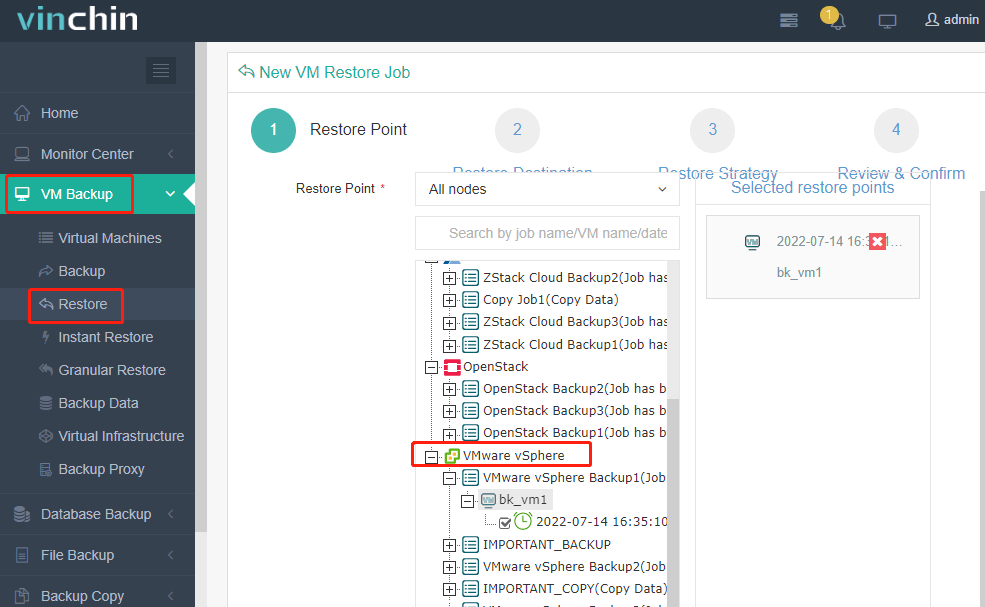
3. Seleziona l'host OpenStack su cui eseguire la macchina virtuale ripristinata
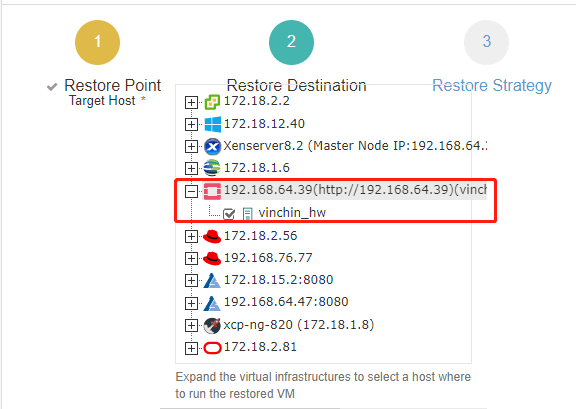
4. Configura la strategia di ripristino
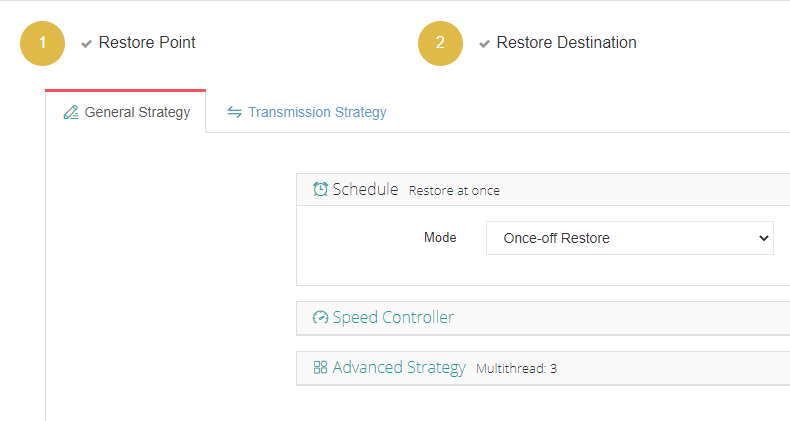
5. Rivedi e invia il lavoro
Vinchin Backup & Recovery integra il backup delle macchine virtuali, il ripristino dei dati e la migrazione V2V in un unico software per massimizzare l'efficienza operativa. Puoi provare subito la versione di prova gratuita di 60 giorni con tutte le funzionalità e scoprire altre funzionalità pratiche.
Domande frequenti su VMware e OpenStack
1. Q: In che modo l'architettura di OpenStack differisce da quella di VMware?
A: OpenStack è una raccolta di strumenti open source per la creazione e la gestione di piattaforme di cloud computing. È modulare, consentendo maggiore flessibilità nella progettazione e nel deployment. VMware è invece una soluzione più chiusa e integrata, con un'attenzione alla stabilità e al supporto aziendale, spesso a discapito della flessibilità.
2. Q: Come posso garantire un'elevata disponibilità (HA) in OpenStack come avevo in VMware?
A: OpenStack supporta l'HA, ma l'implementazione è diversa. L'HA di OpenStack prevede in genere la configurazione di servizi ridondanti e l'utilizzo di tecnologie come Ceph per la ridondanza dello storage. Rispetto alle soluzioni HA più integrate di VMware, richiede una configurazione manuale più complessa.
Conclusione
Se stai cercando di modernizzare l'infrastruttura IT, ridurre i costi operativi o adottare standard aperti, OpenStack offre una soluzione solida e versatile per le tue esigenze di cloud computing. E Vinchin è un solido supporto per proteggere i tuoi dati!
Condividi su:






